Đồng bộ tài liệu MS Office với Google Docs
Trong một vài năm lại đây việc hợp tác trên một tài liệu đã trở nên phổ biến và dễ dàng hơn rất nhiều. Bạn có thể làm việc cùng đồng nghiệp trên một tài liệu bằng cách sử dụng các dịch vụ như EtherPad,ĐồngbộtàiliệuMSOfficevớtin bóng đá mới nhất hay có thể lưu trữ tài liệu trên “mây” thông qua các dịch vụ như Google Docs, hoặc có thể đồng bộ tài liệu (giữa máy tính và lưu trữ online) theo thời gian thực với dịch vụ Dropbox. Google Cloud Connect là một plugin cho MS Office giúp kết nối tài liệu Office với tài khoản Google Docs. Bắt đầu cài đặt Cloud Connect Để sử dụng tiện ích này trước tiên bạn cần tải về và cài đặt Google Cloud Connect. Ngay sau khi cài đặt xong bạn sẽ thấy một thanh công cụ mới xuất hiện trong các ứng dụng của bộ Office. Bạn cần phải đăng nhập vào tài khoản Google và cho phép plugin này truy cập đến tài khoản Google Docs trước khi có thể thực hiện các thao tác với tiện ích này. Về cấu hình, Google Cloud Connect cho phép bạn lựa chọn cách thức đồng bộ: tự động hay bằng tay và nơi lưu trữ các file khi bạn mở từ Google Docs. Thanh công cụ của tiện ích này có thể gây đôi chút khó chịu cho bạn. Muốn ẩn nó bạn nhấn vào biểu tượng hình tam giác nhỏ ở phía dưới giữa thanh công cụ. Và nhấn vào nó một lần nữa nếu bạn muốn hiển thị ra lại. Đồng bộ và chia sẻ Sử dụng tiện ích Cloud Connect bạn có thể tạo mới tài liệu Word, Excel, PowerPoint, đồng bộ chúng lên Google Docs và chia sẻ chúng ngay trên giao diện soạn thảo. Để đồng bộ tài liệu lên Google Docs bạn chỉ cần nhấn vào nút “Sync” trên thanh công cụ. Ngay sau khi đồng bộ xong bạn sẽ thấy đường dẫn để truy cập vào tài liệu xuất hiện. Muốn chia sẻ tài liệu này với người khác bạn nhấn vào nút “Share”, điền địa chỉ email của người bạn muốn chia sẻ và chọn quyền (xem hay có thể chỉnh sửa) với người đó. Khi bạn đồng bộ tài liệu của mình lên đám mây của Google, bạn sẽ thấy chúng xuất hiện trên Google Docs. Bạn có thể truy cập và đọc những tài liệu này trên web nhưng không thể chỉnh sửa chúng bằng Google Docs. Biểu tượng nhỏ ở phía bên trái tên tài liệu sẽ giúp bạn phân biệt những tài liệu kiểu này với những tài liệu của Google Docs. Trong trường hợp bạn muốn chỉnh sửa những tài liệu này trên web bạn có thể chuyển đổi chúng sang định dạng của Google Docs bằng cách nhấn vào mục Actions chọn “Make a Google Docs copy”. Tuy nhiên khi đó bạn sẽ không thể dùng Cloud Connect để tải về và làm việc offline với bản sao tài liệu (định dạng Google Docs) vừa được tạo ra. 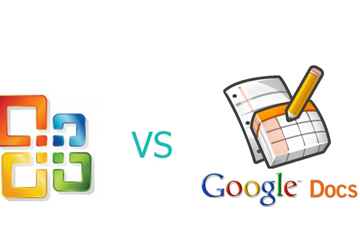

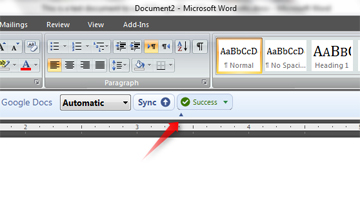
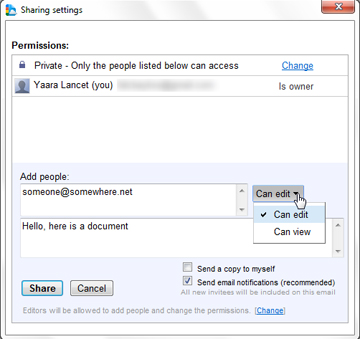
相关推荐
-
Nhận định, soi kèo Nữ San Luis vs Nữ Club Tijuana, 06h00 ngày 21/01: Chặn đà tiến chủ nhà
-

Những cư dân đầu tiên của The Classia nhận bàn giao nhà Khang Điền chú trọng chất lượng dự án
Hơn 20 năm thành lập, Khang Điền chuyên tâm hoạt động trong lĩnh vực bất động sản (BĐS) với ưu tiên về chất lượng công trình. Ngoài ra, kiến trúc hiện đại cùng dịch vụ khách hàng tận tâm cũng giúp công ty cung cấp ra thị trường hơn 20.000 sản phẩm, tạo dựng nhiều khu dân cư đáng sống.
Đại diện Khang Điền cho biết, với tôn chỉ pháp lý minh bạch là nền tảng cốt lõi, các dự án nhà liên kế và biệt thự làm nên thương hiệu Khang Điền đều có sổ đỏ từng lô, xây sẵn nhà, hoàn thiện tiện ích - cảnh quan và văn bản đủ điều kiện bán hàng của cơ quan có thẩm quyền trước khi mở bán. Việc đảm bảo đầy đủ pháp lý mới mở bán thể hiện chiến lược phát triển bền vững của Khang Điền, đồng thời cũng tạo được lòng tin cho nhà đầu tư và cả khách hàng mua ở thực.
The Classia - tâm huyết từ chủ đầu tư uy tín
Là thương hiệu tiên phong phát triển phân khúc nhà liên kế và biệt thự hạng sang, an ninh 24/7, không gian riêng tư biệt lập, Khang Điền tiếp tục giới thiệu khu nhà có sân vườn 1 trệt 3 lầu The Classia tại TP. Thủ Đức.

The Classia bắt đầu bàn giao từ tháng 10/2022. Ảnh: Khang Điền Theo đại diện Khang Điền, công ty tạo dựng niềm tin với khách hàng dựa trên việc đề cao giá trị thật, bàn giao chỉ sau 20 ngày mở bán nhờ vào xây sẵn nhà và tiện ích - cảnh quan với mong muốn khách hàng có thể đến tận nơi, nhìn tận mắt và chạm tay vào ngôi nhà tương lai trước khi quyết định lựa chọn "ngôi nhà để đời" cho gia đình.
Giá trị thật của The Classia còn được thể hiện qua sự kết nối cộng hưởng với các cộng đồng cư dân hiện hữu tại những dự án mang thương hiệu Khang Điền như Lucasta, Melosa, Mega Ruby, Mega Residence, Mega Saphire, Safira… có tỷ lệ lấp đầy nhanh chóng khi phần lớn cư dân đã dọn về sinh sống, tạo dựng nhiều khu dân cư văn minh, kết nối liên hoàn tại TP. Thủ Đức.
Tương tự như các dự án trước đây, The Classia đã có sổ đỏ toàn khu, giấy phép xây dựng và văn bản được phép bán nhà ở hình thành trong tương lai của cơ quan có thẩm quyền trước khi bán. Sau khi bàn giao nhà, Khang Điền cho biết sẽ tiến hành thủ tục đề nghị cấp sổ hồng cho cư dân theo quy định.
Tài sản có giá trị bền vững
Đại diện chủ đầu tư cho biết thêm, Khang Điền đã hợp tác cùng tổng thầu thi công An Phong và công ty tư vấn kiểm định - giám sát chất lượng công trình SCQC3… đảm bảo đáp ứng những yêu cầu khắt khe, mang đến không gian sống xứng tầm cho những chủ nhân tinh hoa. Ngoài ra, sau khi bàn giao, The Classia sẽ được quản lý và vận hành bởi CBRE, đảm bảo sự đồng bộ về an ninh, dịch vụ cho cộng đồng cư dân.
Kế thừa những giá trị tinh hoa từ khu biệt thự 5 sao The Venica và Verosa Park, 176 căn nhà có sân vườn 1 trệt 3 lầu tại The Classia có thiết kế kiến trúc tân cổ điển. Khang Điền đã chăm chút từng đường nét thiết kế cho những ngôi nhà tại The Classia qua kiểu mái ngói Mansard hình chóp uy nghi, sang trọng, cùng các họa tiết phù điêu tinh tế, tạo nên kết cấu bền vững, đẹp mãi theo thời gian.

Mỗi ngôi nhà tại The Classia đều có ban công, nhiều cửa sổ để đón ánh nắng cùng không khí trong lành. Ảnh: Khang Điền Dự án sở hữu hàng loạt tiện ích phục vụ cư dân như đường nội bộ rộng 16m, hồ bơi tràn, sân tennis trên cao, phòng gym, công viên dạo bộ ven hồ, mỗi ngôi nhà đều có hệ thống cây xanh bao quanh, có khoảng lùi trước - sau rộng rãi, tạo nên sự xanh tươi thoáng khí và đảm bảo tính riêng tư.

Cư dân The Classia sẽ được miễn phí quản lý đến hết 31/12/2024. Ảnh: Khang Điền The Classia là mảnh ghép hoàn hảo trong khu dân cư cao cấp hiện hữu được quy hoạch đồng bộ do Khang Điền phát triển và là tài sản có giá trị bền vững theo thời gian, khi tọa lạc tại TP. Thủ Đức - nơi có hạ tầng đồng bộ và được định hướng phát triển là "đô thị sáng tạo" trong tương lai.
Triết lý thiết kế độc đáo, kết hợp hài hòa giữa hoài cổ và hiện đại đã giúp The Classia mang về giải thưởng danh giá Best Housing Architectural Design (Thiết kế kiến trúc nhà ở xuất sắc nhất) và Best Housing Development HCMC (Dự án nhà ở xuất sắc nhất TP.HCM) tại Vietnam Property Awards 2021.
Hotline: 0823 968 368
Website: www.theclassia.com.vn
Doãn Phong
" alt="Khang Điền bàn giao nhà The Classia đợt 1 ">Khang Điền bàn giao nhà The Classia đợt 1
-

MU tự tin hành quân đến Elland Road Thua trắng 0-3 Everton cuối tuần trước, Leeds hiện đã tụt xuống vị trí thứ 15 trên BXH, chỉ hơn nhóm cầm đèn đỏ 6 điểm.
Vốn là kỳ phùng địch thủ trong quá khứ, ngay ngày khai mạc, MU đã khủng bố Leeds với chiến thắng 5-1. Đội chủ sân Elland Road hy vọng mọi thứ diễn ra theo chiều hướng khác trong lần đụng độ hôm nay.
Giữa tuần qua, Quỷ đỏ đã có chiến thắng "rửa mặt" 2-0 trước Brighton, khép lại chuỗi 3 trận chỉ biết đến hòa và thua.
Ronaldo cũng chấm dứt cơn hạn bàn thắng với pha solo ghi bàn đẳng cấp. Dẫu vậy, đội bóng thành Manchester cần cải thiện khả năng dứt điểm, khi họ tạo được nhiều cơ hội rõ ràng nhưng không biết cách tận dụng triệt để.
Với việc Tottenham và Arsenal đều thắng ở vòng 36, MU buộc phải giành ba điểm để giữ vị thế trong tốp 4. Thầy trò Rangnick còn muốn thực hiện cú đề-pa hoàn hảo trước khi chạm trán với Atletico Madrid tại Champions League.
Thông tin lực lượng
Tiền vệ Stuart Dallas chắc chắn vắng mặt vì chấn thương, sau tình huống va chạm mạnh với Iwobi cuối tuần trước.

Leeds phong độ không tốt mùa này Kalvin Phillips cùng Liam Cooper, Patrick Bamford cũng buộc phải ngồi ngoài vì lý do tương tự.
Bên phía MU, HLV Rangnick xác nhận, Edinson Cavani vẫn chưa bình phục chấn thương háng khiến anh lỡ hai trận gần đây.
Tuy nhiên, Raphael Varane sẵn sàng tái xuất sau khi bị đau bụng trước cuộc chạm trán Brighton.
Thành tích đối đầu
Leeds mới chỉ thắng duy nhất 1 trong 16 lần chạm trán gần nhất với MU ở Ngoại hạng Anh (hòa 5, thua 10 trận).
MU không để thủng lưới trong 2 chuyến làm khách gần đây đến sân Elland Road. Trong khi đó, Leeds thua 2/3 trận sân nhà ở Ngoại hạng Anh vừa qua.
Tỷ lệ châu Á: MU chấp hòa (1/2: 0)
Dự đoán: MU thắng 2-1
Đội hình dự kiến
Leeds:Meslier; Ayling, Llorente, Struijk, Firpo; Forshaw, Koch; Harrison, Rodrigo, Raphinha; James.
MU:De Gea; Dalot, Varane, Maguire, Shaw; Fernandes, McTominay, Pogba; Rashford, Ronaldo, Sancho.
" alt="Nhận định kèo Leeds vs MU: Miếng mồi ngon của Quỷ đỏ">Lịch Thi Đấu Premier League 2021/2022 Ngày Giờ Đội Tỉ số Đội Vòng Kênh 20/02 20/02 00:30 Man City 
2:3 
Tottenham Vòng 26 20/02 21:00 Leeds United 
-:- 
Man Utd Vòng 26 20/02 23:30 Wolverhampton 
-:- 
Leicester Vòng 26 Nhận định kèo Leeds vs MU: Miếng mồi ngon của Quỷ đỏ
-
Nhận định, soi kèo Nữ Wolfsburg vs Nữ Galatasaray, 0h45 ngày 21/11: Quá chênh lệch
-
Nhận định, soi kèo AS Monaco vs Aston Villa, 0h45 ngày 22/1: Khách tự tin
-
 - “Em nhìn thấy bệnh nhân có vẻ khỏe vậy nhưng thực ra bệnh của bé rất nguy hiểm, nguy cơ tử vong có thể xảy ra bất cứ lúc nào. Gia đình thì nghèo chi phí chữa bệnh lớn. Nghe nói chi phí chữa bệnh cao, bố mẹ bé đã tính xin về đấy. Chúng tôi còn giữ lại hy vọng có mạnh thường quân giúp cháu” , chị điều dưỡng chia sẻ.
- “Em nhìn thấy bệnh nhân có vẻ khỏe vậy nhưng thực ra bệnh của bé rất nguy hiểm, nguy cơ tử vong có thể xảy ra bất cứ lúc nào. Gia đình thì nghèo chi phí chữa bệnh lớn. Nghe nói chi phí chữa bệnh cao, bố mẹ bé đã tính xin về đấy. Chúng tôi còn giữ lại hy vọng có mạnh thường quân giúp cháu” , chị điều dưỡng chia sẻ.Con dị dạng mạch máu não, nguy cơ tử vong cao
Đó là hoàn cảnh của bé Huỳnh Thị Thủy Tiên (11 tuổi ở tổ 4, ấp Vĩnh Đông, xã Vĩnh Trung, huyện Tịnh Biên, tỉnh An Giang) bị dị dạng mạch máu não cần tiền điều trị gấp.
Khi chúng tôi đến bệnh viện thăm bé Thủy Tiên, em đang ngồi nhổ tóc sâu cho mẹ. Nếu không phải khung cảnh trong bệnh viện thì không ai biết bé bị bệnh. Nhìn bề ngoài da dẻ hồng hào không có biểu hiện của bệnh tật.
Tuy nhiên, căn bệnh dị dạng mạch máu não bé đang mang lại rất nguy hiểm, có thể nguy hiểm đến tính mạng bất kỳ lúc nào.

Bé Thủy Tiên đang rất cần tiền để cứu nguy tính mạng. Theo người nhà kể, lúc 5 tuổi gia đình bé có phát hiện một lần bé tự nhiên bị co giật nhưng không hề bị sốt. Sau cơn co giật đó, bé lại trở lại sinh hoạt bình thường.
Thời gian gần đây, chỉ trong 1 tháng bé Thủy Tiên bị co giật nhiều lần thời gian co giật kéo dài hơn. Mỗi lần con co giật chị Huỳnh Thị Tố Như chỉ biết nấu nước xả để cho con uống.
Cha mẹ nghèo chỉ có chưa nổi 5 triệu đồng
Mỗi lần bé Thủy Tiên bị co giật, chị Như rất sợ không hiểu con đang mắc bệnh gì, chị cố gắng gom tiền để đưa con lên TP chữa bệnh. Sau khi khám bệnh, bác sĩ yêu cầu nhập viện ngay.
Sau khi làm các xét nghiệm chụp CT, bác sĩ kết luận bé Thủy Tiên bị dị dạng mạch máu não. Sau khi bác sĩ tư vấn với gia đình và báo chi phí mổ, gia đình bé nhắm khả năng không thể kiếm đủ số tiền đó định đưa con về.
Anh Huỳnh Văn Khôn và chị Huỳnh Thị Tố Như đều là dân lao động chân tay làm thuê làm mướn. Anh Khôn làm đủ thứ việc từ đào đất, xịt thuốc lúa, vác lúa… Chị Như dặm lúa, hái ớt, nhổ rau tiền công cũng chỉ từ 80-100 ngàn đồng/ngày. Hai vợ chồng hai đứa con nhỏ làm thậm chí không đủ ăn, căn nhà tình thương do hội từ thiện giúp đỡ.
Chia sẻ với chúng tôi chị Huỳnh Thị Tố Như nói: “Khi đưa con đi khám bệnh chúng tôi nào ngờ đâu cháu mắc căn bệnh hiểm ác đến như vậy. Chúng tôi là động nghèo khó, làm chẳng đủ ăn, đến cái bảo hiểm cho con cũng không có tiền mua. Giờ cháu đổ bệnh, khó đủ đường mà số tiền chữa bệnh cả trăm triệu đồng cả gia tài tôi cũng không đủ. Khi nghe bác sĩ nói chi phí chữa bệnh tôi cũng suy đi tính lại vì biết cảnh gia đình mình chẳng thể vay nổi. Bác sĩ nói, bệnh của cháu rất nguy hiểm đưa cháu về khác nào đưa vào chỗ chết”.
Theo bác sĩ Đặng Ngọc Dũng người trực tiếp điều trị cho bé Thủy Tiên cho biết: “Bệnh nhân bị dị dạng bẩm sinh mạch máu não – dị dạng động tĩnh mạch máu não rất to, có rất nhiều nguy cơ, có thể vỡ mạch máu và bệnh nhân tử vong.
Phương pháp điều trị chia làm hai bước đầu tiên cần phải phẫu thuật can thiệp nội mạch giảm bớt lưu lượng máu, tắc mạch để mạch máu nhỏ lại. Sau khi mạch máu nhỏ lại mới tiến hành phẫu thuật lấy hết dị dạng. Tiên lượng sau khi phẫu thuật thành công bệnh nhân sẽ hồi phục tốt, có cuộc sống bình thường”.
Đức Toàn
" alt="Bé dị dạng mạch máu não có 100 triệu mới sửa được">Mọi sự giúp đỡ xin gửi về:
1. Gửi trực tiếp: Bạn đọc có thể đóng tiền tạm ứng viện phí cho bé Huỳnh Thị Thủy Tiên (Khoa Ngoại Thần kinh) tại phòng Tài chính kế toán hoặc Tổ trợ giúp bệnh nhân nghèo, BV Nhi Đồng 2, TP.HCM hoặc gia đình anh Huỳnh Văn Khôn (tổ 4, ấp Vĩnh Đông, xã Vĩnh Trung, huyện Tịnh Biên, tỉnh An Giang)
2. Ủng hộ qua Báo VietNamNet: Ghi rõ ủng hộ bé Huỳnh Thị Thủy Tiên, Mã số 2016.180.
Chuyển khoản: Báo VIETNAMNET
Số tài khoản: 0011002643148. Sở giao dịch Ngân hàng Ngoại Thương Việt Nam - 198 Trần Quang Khải, Hà Nội
- Chuyển khoản từ nước ngoài: Bank account: VIETNAMNET NEWSPAPER
- The currency of bank account: 0011002643148
- Bank:- BANK FOR FOREIGN TRADE OF VIETNAM
- Address: 198 Tran Quang Khai, Hanoi, Vietnam
- SWIFT code: BFTVVNV X
- Qua TK ngân hàng Viettinbank:
Chuyển khoản: Báo VietNamnet
Số tài khoản: 102010002381523
Ngân hàng TMCP Công Thương Việt Nam - Chi nhánh Đống Đa
- Chuyển tiền từ nước ngoài:
Vietnam Joint Stock Commercial Bank for Industry and Trade, Dong Da Branch
- Address: 183 Nguyễn Lương Bằng, quận Đống Đa, Hà Nội
- Swift code: ICBVVNVX126
3. Hoặc trực tiếp báo VietNamNet:
- Phía Bắc địa chỉ: tầng 3, tòa nhà C’Land, 156 Xã Đàn 2, phường Nam Đồng, quận Đống Đa, Hà Nội
Phía Nam: Văn phòng đại diện báo VietNamNet phía Nam, số 408 Điện Biên Phủ, P11, Q10, TP.HCM. ĐT: 08 3818 1436
Bé dị dạng mạch máu não có 100 triệu mới sửa được
- 最近发表
-
- Siêu máy tính dự đoán RB Leipzig vs Sporting Lisbon, 0h45 ngày 23/1
- Uống trà bao nhiêu tách mỗi ngày giảm nguy cơ tiểu đường?
- Siro ho cảm trẻ em từ dược liệu sạch ‘3 không’
- Môi giới livestream, khách mua nhà ngồi xem trực tiếp
- Nhận định, soi kèo Nữ Atlas vs Nữ Club America, 08h00 ngày 22/1: Lấy lại ngôi đầu
- Ngao ngán với 4 thứ nội thất đang được nhiều nhà ưa chuộng
- Việt Nam đứng thứ 45 thế giới về phát triển bưu chính
- Facebook cấm cửa người tạo ra công cụ 'hủy theo dõi mọi thứ'
- Siêu máy tính dự đoán Galatasaray vs Dynamo Kyiv, 22h30 ngày 21/1
- Nhận định, soi kèo Muangthong United vs Sisaket United, 20h00 ngày 20/11: Khách ‘out’
- 随机阅读
-
- Nhận định, soi kèo Pachuca vs Santos Laguna, 08h00 ngày 21/01: Bệ phóng sân nhà
- Facebook tuyển dụng 10.000 nhân viên EU để xây dựng mạng 'metaverse'
- Người phụ nữ bị gián cắn khi ngủ phải đi cấp cứu ở Thái Lan
- Bị phát hiện đọc dữ liệu clipboard, các ứng dụng giải thích như thế nào?
- Nhận định, soi kèo Nữ Monterrey vs Nữ Puebla, 08h00 ngày 20/1: Nối dài mạch toàn thắng
- Tottenham 0
- Doanh nghiệp công nghệ phải sáng tạo và làm ra các sản phẩm Việt Nam
- Bitexco sang tay toà tháp cao nhất Lào Cai lộ diện ông chủ mới
- Nhận định, soi kèo Pharco vs Al Ahly, 21h00 ngày 22/1: Xây chắc ngôi đầu
- Thái Nguyên xin thêm 3 năm làm dự án dự án khu công nghiệp Sông Công II
- Cháu nhỏ 2 tuổi trong vụ phóng hỏa đốt nhà trọ tại Hà Nội bị thương nặng, bỏng 50%
- Những mẫu ô tô nhỏ đáng yêu nhất từng được sản xuất
- Nhận định, soi kèo El Gouna vs National Bank, 21h00 ngày 21/1: Khó cho cửa dưới
- Di dời khỏi chung cư chờ sập, người dân được hỗ trợ tạm cư bao nhiêu?
- Diễn biến mới vụ thanh niên lao ô tô vào nhóm giang hồ giải cứu bạn
- Dự án Bamboo Garden ròng rã 5 năm 19 lần mở bán vẫn ế
- Kèo vàng bóng đá Besiktas vs Athletic Bilbao, 22h30 ngày 22/1: Khách đáng tin
- Các hãng xe thiệt hại 210 tỷ USD vì khủng hoảng chip
- BĐS nghỉ dưỡng ven đô
- Bộ trưởng TT&TT hiến kế cho miền Trung phát triển ICT
- 搜索
-
- 友情链接
-